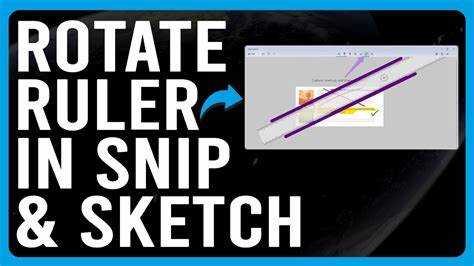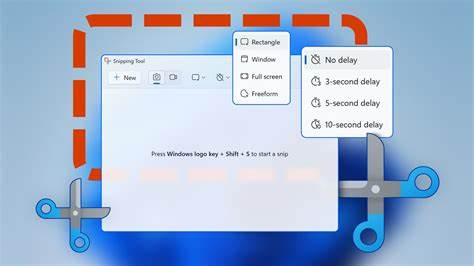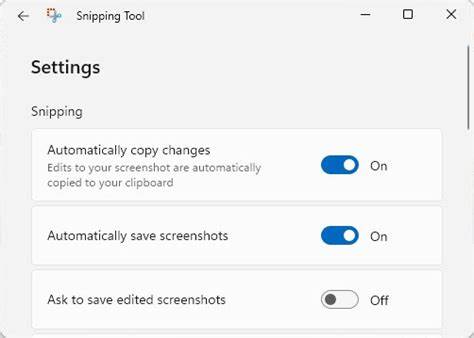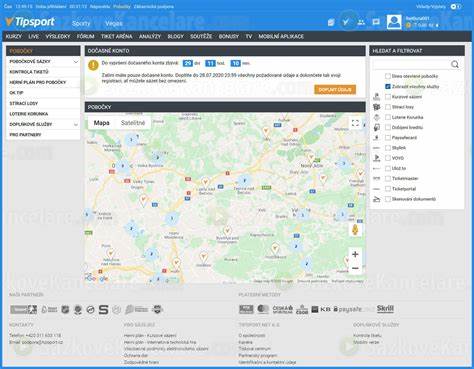Snipping Tool — это популярное и удобное средство для создания скриншотов на компьютерах с Windows. С его помощью можно быстро захватить нужную часть экрана и сохранить изображение для дальнейшей работы. Однако после захвата скриншота часто возникает необходимость перевернуть или отразить изображение, чтобы адаптировать его под конкретные задачи или улучшить визуальное восприятие. В данной статье мы подробно рассмотрим, как выполнить эти действия после использования Snipping Tool, какие инструменты и программы при этом могут помочь, а также расскажем о полезных функциях, которые облегчат редактирование изображений на всех этапах. Создание скриншота – первый шаг к работе с изображением.
Snipping Tool предлагает несколько вариантов захвата: произвольная форма, прямоугольник, окно или весь экран. После сохранения изображения у пользователя есть возможность обработать его в других приложениях или встроенных редакторах Windows. Однако сам Snipping Tool не обладает расширенными функциями по редактированию, такими как переворот или отражение. Для выполнения этих задач необходимо использовать дополнительные инструменты, встроенные в систему или сторонние программы. Одним из самых простых способов перевернуть или отразить изображение после захвата является использование стандартного приложения "Фото" в Windows.
После открытия изображения в этом приложении достаточно воспользоваться функциями поворота и отражения, которые доступны в панели инструментов. Эти функции позволяют повернуть изображение на 90, 180 или 270 градусов, а также отразить его по горизонтали или вертикали. Такой подход подходит для базовых операций и не требует установки дополнительных программ. Если стандартного приложения "Фото" недостаточно, можно прибегнуть к использованию графических редакторов, таких как Paint или Paint 3D. В Paint процесс прост: откройте изображение, затем в меню "Изменить" выберите команды "Отразить по горизонтали" или "Отразить по вертикали".
Аналогично в Paint 3D есть более продвинутые функции редактирования – кроме отражения изображений, можно работать с 3D-объектами и применять разнообразные эффекты, что полезно для сложных задач. Для профессионального редактирования изображений зачастую применяется Adobe Photoshop или бесплатные аналоги вроде GIMP. В Photoshop выбор функций переворота и отражения гибкий и интуитивно понятный. Автор может не только отразить изображение, но и применить трансформации к отдельным слоям или выделенным областям. GIMP предлагает схожий функционал, что является отличным выбором для тех, кто не хочет использовать платное программное обеспечение.
В обоих этих редакторах присутствуют горячие клавиши для быстрой и удобной работы с этими функциями. В ряде случаев возникает необходимость автоматизировать процесс переворота или отражения изображений после захвата с помощью Snipping Tool. Для этого существуют утилиты и скрипты, которые позволяют быстро обрабатывать файлы в заданной папке, применяя необходимые трансформации. Подобные инструменты особенно полезны для тех, кто работает с большим количеством скриншотов ежедневно, экономя время и увеличивая производительность. Кроме программного обеспечения, важным аспектом является понимание, зачем именно необходимо переворачивать или отражать изображения.
Например, отражение по горизонтали часто используется для создания зеркального эффекта, который помогает более наглядно представить объект или компенсировать неправильную ориентацию камеры. Переворот на 180 градусов может потребоваться при обработке документов или фотографий, снятых в перевернутом положении. Понимание этих задач поможет выбрать правильный метод работы с изображениями и добиться оптимального результата. При работе со скриншотами важно также учитывать качество изображения и сохранить его без потерь. Некоторые форматы, такие как PNG или TIFF, позволяют сохранить максимальное качество, что особенно важно при дальнейшем редактировании и печати.
JPEG же может вести себя хуже при многократном сохранении, подвергаясь сжатию и потере деталей. Выбор соответствующего формата и правильная организация рабочего процесса влияет на итоговое качество результата. Кроме локальных приложений, сегодня доступны онлайн-сервисы для быстрого редактирования изображений без необходимости установки программ. Они позволяют загружать скриншоты, применять поворот или отражение, а затем сохранять измененные файлы. Это удобно при необходимости быстрого редактирования на любом устройстве, в том числе при работе с ноутбуком или планшетом.
Однако для работы с большими файлами или при необходимости высокой точности локальные редакторы предпочтительнее. Важно помнить, что скриншоты, созданные с помощью Snipping Tool, зачастую содержат важную информацию, поэтому любые операции с изображениями должны выполняться аккуратно, чтобы не исказить или не потерять необходимый контент. Сохраняйте оригиналы файлов, создавайте резервные копии перед редактированием, это поможет избежать проблем и сохранить ценные данные. В заключение, переворот и отражение изображений после использования Snipping Tool – это часто встречающаяся задача, для решения которой существует множество вариантов. Начинающие пользователи могут использовать встроенные в Windows инструменты, такие как "Фото" или Paint, а более опытные – обращаться к профессиональным графическим редакторам.
Также для оптимизации рабочего процесса пригодятся автоматизированные решения и онлайн-сервисы. Выбор зависит от конкретных нужд, объема работы и требуемого качества. Освоение этих навыков позволяет более эффективно работать с визуальной информацией, улучшать презентации, создавать обучающие материалы и просто удобно управлять своими скриншотами. Поэтому знание всех доступных способов переворачивания и отражения изображений после использования Snipping Tool является важным и полезным умением для любого пользователя компьютера.